Si estás trabajando en una entrada de anuncio o en un documento interno, o necesitas compartir información dentro de tu equipo pero no con el público, entonces es mejor que mantengas tu entrada en privado.
A diferencia de las entradas normales de WordPress, las entradas privadas no son visibles para los visitantes de su sitio web. Solo los usuarios conectados con permisos específicos pueden ver la entrada.
En este artículo, le mostraremos cómo crear fácilmente una entrada privada en WordPress.
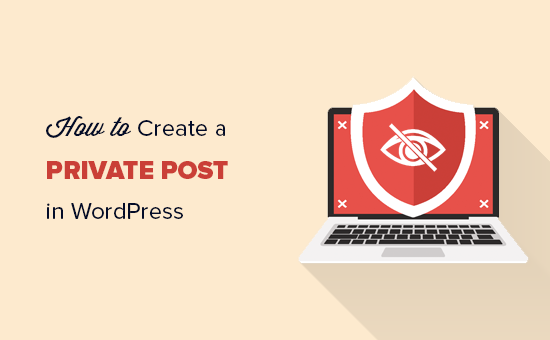
¿Qué es una entrada privada en WordPress? ¿Cómo funciona?
Una entrada privada en un sitio web de WordPress no es visible para el público. Solo los usuarios conectados con los permisos adecuados pueden verla entre las entradas de su blog.
WordPress incorpora un sistema de roles de usuario que asigna permisos y capacidades a los distintos perfiles de usuario. Cada usuario de WordPress tiene asignado un perfil que le da permiso para realizar tareas específicas en un sitio web.
Cualquier usuario que tenga permiso para publicar una entrada puede escribir una entrada privada y publicarla. La entrada será visible para el usuario y los siguientes perfiles de usuario:
- Administrador – Puede crear, editar y borrar cualquier entrada privada creada por cualquier usuario en un sitio WordPress.
- Editor – Puede crear, editar y borrar entradas privadas creadas por cualquier usuario.
- Autor – Puede crear, publicar, editar, ver y borrar sus propias entradas privadas. No pueden ver entradas privadas creadas por otros usuarios.
Dicho esto, veamos cómo crear una entrada privada en WordPress.
Creación de una entrada o página privada en el editor de bloques
En primer lugar, debe crear una nueva entrada o página. También puedes editar una entrada existente que quieras hacer privada.
Una vez que estés en el editor de contenido de WordPress, dirígete al panel de ajustes de la derecha. A continuación, puedes hacer clic en la opción “Visibilidad”, que está establecida por defecto en “Pública”.
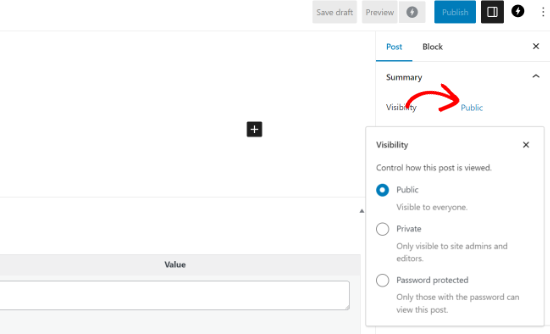
A continuación, puede seleccionar la opción “Privado”. De este modo, tu entrada o página solo será visible para los editores y administradores de tu blog WordPress.
Cuando hayas terminado, guarda tu entrada o página.
Creación de una entrada o página privada en el editor clásico
Si utilizas el Editor clásico, también puedes hacer que una entrada de blog o página sea privada.
En primer lugar, tendrás que editar o crear una nueva entrada.
En la pantalla de edición de entradas, tiene que enlazar “Editar” junto a la opción “Visibilidad” de la caja meta “Publicar”.
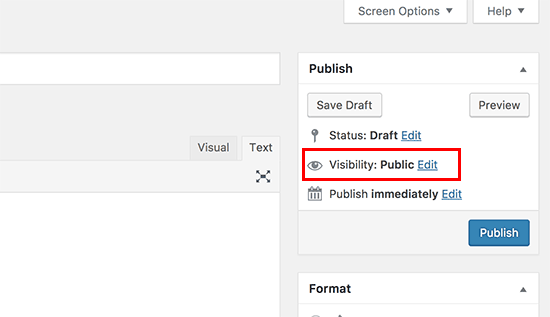
Ahora verás opciones para hacer una entrada fija, protegida por contraseña o privada.
Selecciona “Privado” y haz clic en el botón “Aceptar” para continuar.
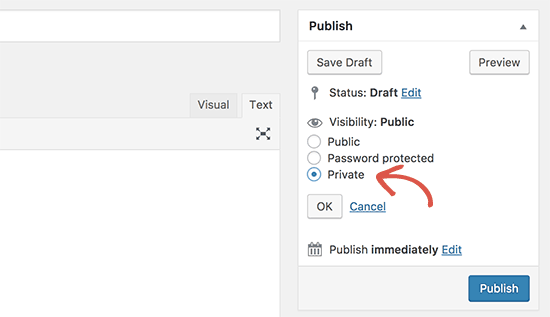
Ahora puede seguir editando la entrada, o puede guardarla o publicarla.
Si usted visita su sitio web, entonces usted verá su entrada de blog privado marcado como este:
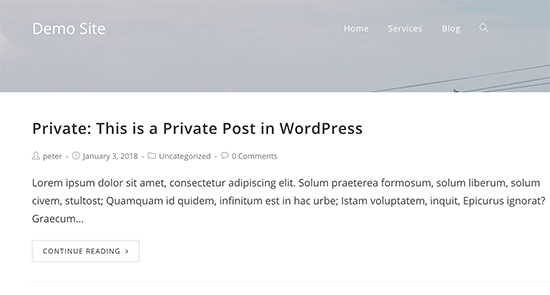
Los usuarios que no tengan permiso para ver entradas privadas no las verán.
Nota: Las imágenes que añades a una entrada privada no son privadas y pueden ser vistas en la biblioteca de medios por otros autores. Las imágenes también pueden ser vistas por cualquiera que tenga la URL de la imagen.
Esperamos que este artículo te haya ayudado a aprender cómo crear una entrada privada en WordPress. Puede que también quieras ver nuestra guía sobre cómo añadir iconos para tipos de contenido personalizados en WordPress y los mejores plugins de entradas relacionadas para WordPress.
If you liked this article, then please subscribe to our YouTube Channel for WordPress video tutorials. You can also find us on Twitter and Facebook.





Lourd Bethel
Your articles have helped me really improve my blog. Thank you! I have a question though: is there anyway to use private posts/pages to increase blog subscribers? Like, could I have something like “subscribe to view this page” type of feature or something?
WPBeginner Support
You may want to take a look at our article below:
https://www.wpbeginner.com/wp-tutorials/how-to-create-a-paywall-in-wordpress/
Admin
Caoimhin
Great article but can you think of any reason why a site admin could not see the private posts. Making post private for me seems to hide the post from everyone. Admin has the capability read-private-posts.
WPBeginner Support
Unless you modified the user role permissions then an admin user should be able to see all posts even if they are private. You may want to try disabling your plugins in case you have a conflict that could be part of the issue.
Admin
Tahir Farooq
great job sir
WPBeginner Support
Thank you
Admin
Alauddin
Nice Post.
WPBeginner Support
Thank you
Admin
monica wehner
I just need to know how to change spaces in the site. I am updated an already existing document and want to change double space to single.
Thanks,
ABDALLAH HEMEDI
Now, I understand about Private Post, Thank you for good clarification.
Chris
How can I stop those private posts from appearing in the RSS feed please?
WPBeginner Support
Hi Chris,
Private posts do not appear in the RSS feed. You are probably seeing them in the RSS feed because you are logged in as an administrator, editor, or author of the post.
Admin